Det komposition "FLYTANDE PRESTATION" kombinerar dynamiska vätskeeffekter med imponerande foton för att skapa en energifylld och modern design. I den första delen av denna handledning visar jag dig hur du bygger upp grundstrukturen i kompositionen, väljer lämpliga bilder och arbetar med lagermasker för att integrera vätskelementen i bilden. Med Photoshop skapar vi en grund som speglar ämnet dynamiska och flytande karaktär. Låt oss börja och behärska de första stegen mot din kreativa komposition!
Steg 1: Fotografering
En idé föds: En person framstår ur vätskor, den består inte bara delvis av dem, även vätska och färg omger den. Posen verkade mycket lämplig för mig, även ljuset. Fotograferad med en softbox från sidan och en hexnätinsats för att rikta ljuset något mer, användes skuggområdena på den motsatta sidan bara med en stor ljus polystyrenplatta som upplysare. Det skapades en stark ljus-skuggspel som dramatiskt stöder den ovanliga posen.
.webp?tutkfid=86418)
Steg 2: Färgval
Först skapar jag ett fyllningslager med en mellangrå färg som placeras under modelllagret. Under Val> Färgområde väljs pipetten med + och flera områden av en neutral gråton i bakgrunden klickas. Med hjälp av toleransreglaget kan en första grov svart-vit-värde redan bestämmas, vilket senare ska fungera som mask.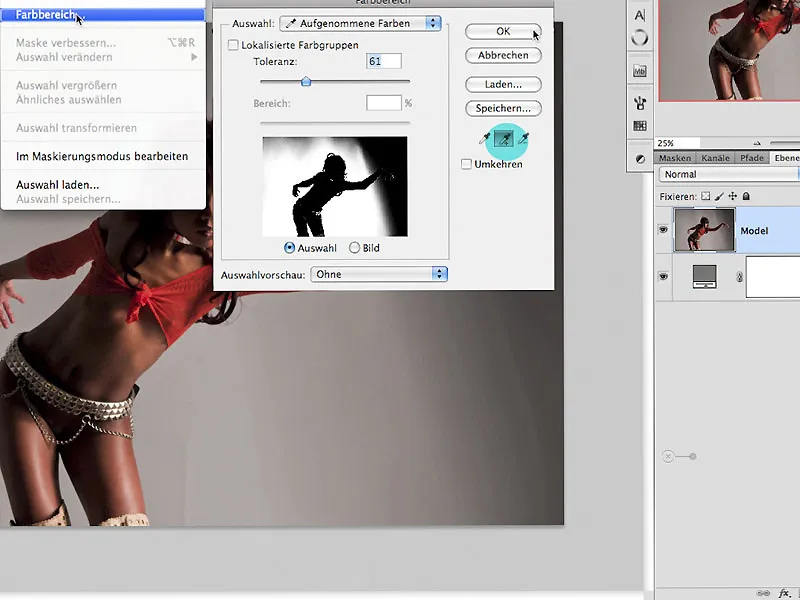
Steg 3: Utmatning i 3 steg
3.0. Måla i masken
Genom att klicka på mask-ikonen i lagerpaletten skapas omedelbart en lagermask som nu kräver ytterligare redigeringssteg. Först inverteras masken med Ctrl+I. Med en vit pensel kan målas i masken, se pil, för att korrigera de ännu delvis transparenta områdena inuti figuren.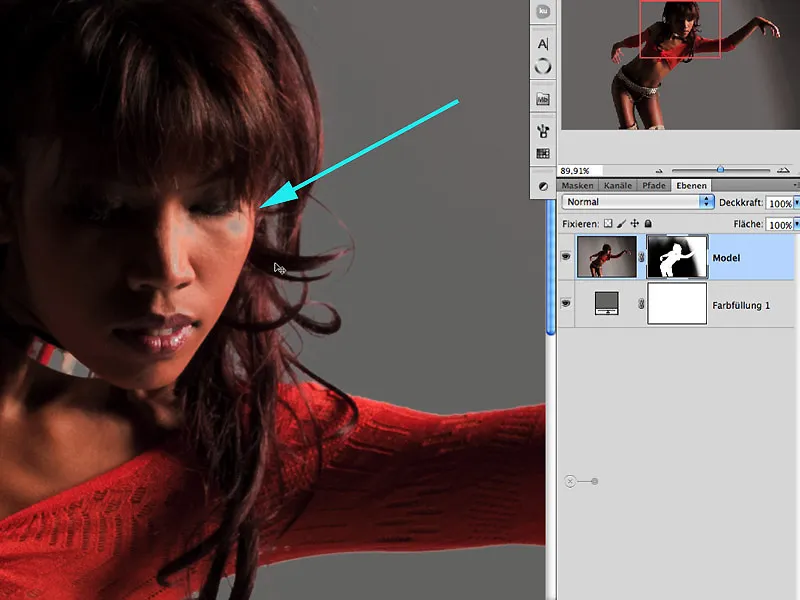
3.1. Dodger och brandstift
För kanterna och hårområdena rekommenderas att ljusa upp och mörka ner med verktyget Dodger/Burn i områdena midtton/ljus/mörka. Genom att trycka på Alt-tangenten i Dodger-verktyget kommer du automatiskt till Brandstift-verktyget. Exponeringen bör varieras och värden över 30 % bör inte överskridas, eftersom effekten annars uppnås för snabbt och utan kontroll: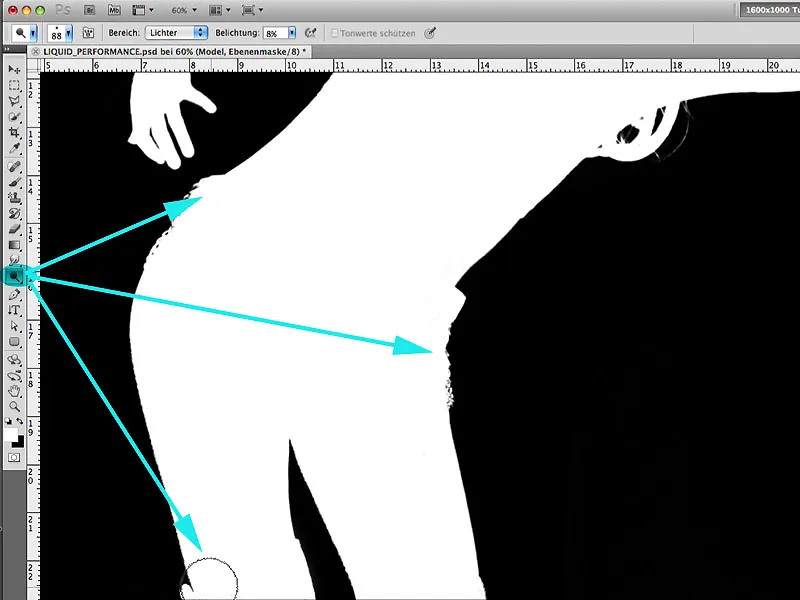
3.2. Sökväg
Med Penna-verktyget kan resterande området nu enkelt väljas som inte har gett tillfredsställande resultat med de tidigare nämnda metoderna. Detta område av hennes hand kommer att markerad efter att sökvägen har stängts, där målar med vitt inuti och med svart utanför markeringen:.webp?tutkfid=86422)
3.3. Förbättra mask
För att nu få en homogen utmatning, kallas dialogrutan för maskkant upp i Masker-fönstret och förses med värden som syns här: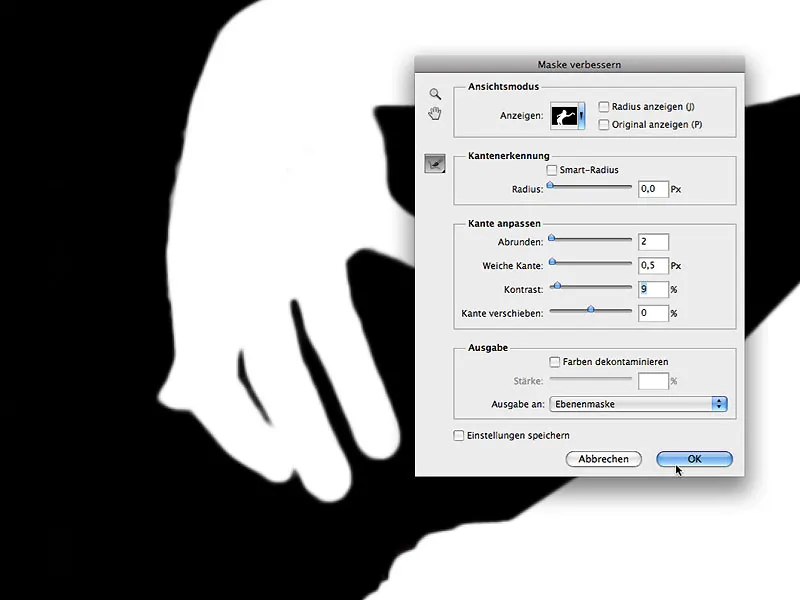
Steg 4: Mer utrymme
Nej, vi är inte vid köttdisken och inte heller på en visning på Reeperbahn; här kommer begreppet från reklamen som betyder att mer arbetsyta läggs till runt motivet. I vårt fall är det utvidgningen i nedre delen för att visuellt balansera bilden för den kommande kompositionen bättre.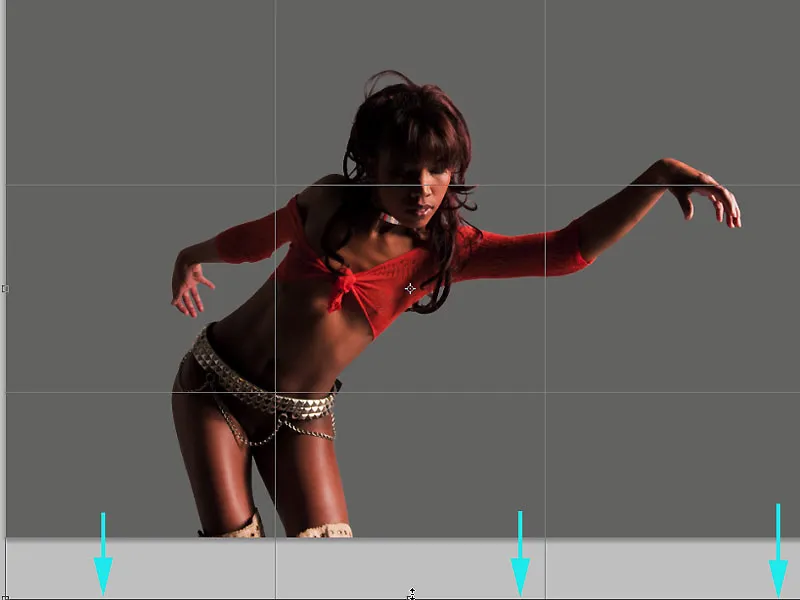
Steg 5: Bildoptimering
I detta skede kan modellen nu formas för retuschering. Här skapar jag snabbt en markering av området som ska redigeras med Lassot och kallar sedan dialogrutan genom Filter> Utforma för att redigera näsa och mun. Viktigt här är att redigera i små steg med inte alltför stora förändringar; det ger generellt sett mer kontroll: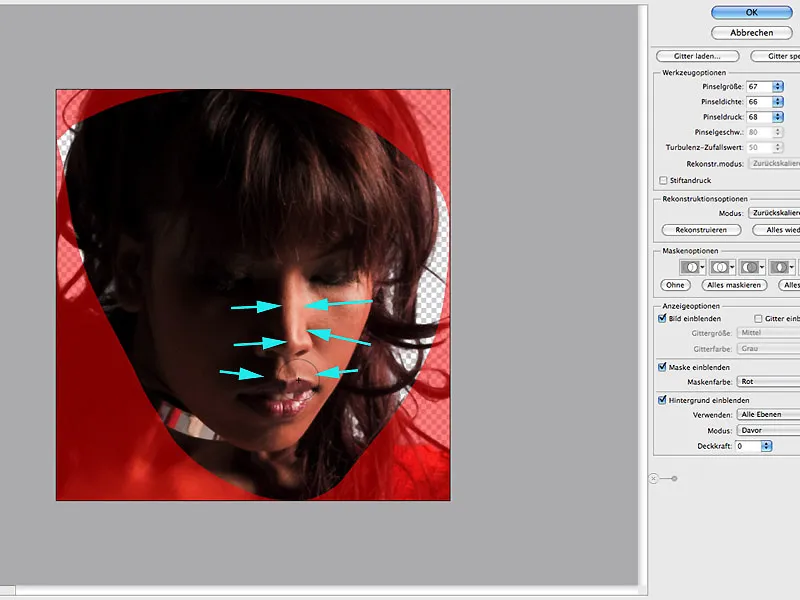
Steg 6: Skuggområden
För att ljusa upp skuggområdena specifikt, kallas dialogrutan Redigera> Mörka/Ljus upp och tillämpas på en kopia av modellen. Jag fokuserar enbart på hur det fungerar i skuggområdet: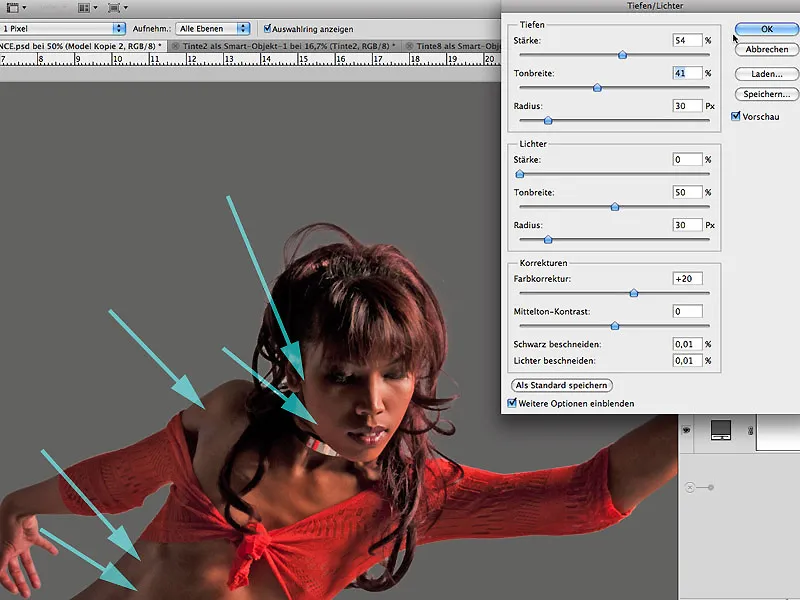
6.1 Maskarbete
Om resultatet av skugguppklarningen är tillfredsställande, döljs effekten helt med en svartfylld mask och sedan förs effekten in i bilden genom att måla med vit och en mjuk pensel och låg genomskinlighet: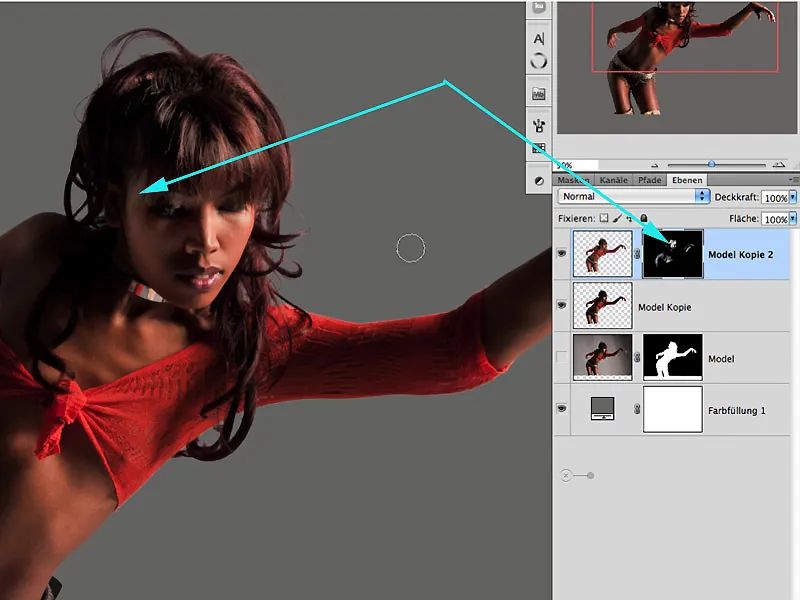
Steg 7: Förberedelse för kreativitet
Jag kombinerar de tidigare redigerade lagren som kopior och placerar dem som enskilda lager i en grupp. Det skapar ordning och överblick från början.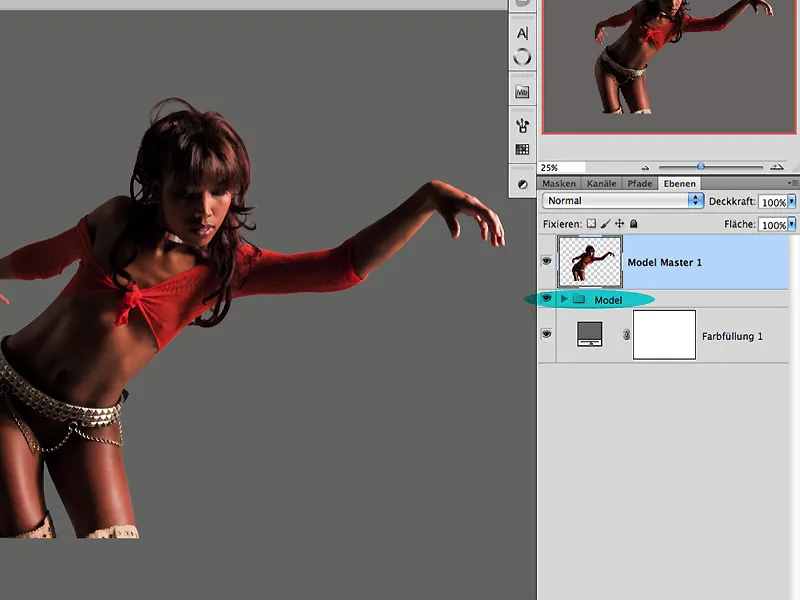
Steg 8: Kreativa penselspetsar
I dagens digitala tidsålder kan man ladda ner en oändlig mängd penselspetsar från nätet. Det är inga problem och leder oss ofta till en viss bekvämlighet. I vårt exempel har jag skapat färgfläckar med svart tusch på olika släta papper och sedan tryckt och dragit bort dem med ett andra ark medan de fortfarande var fuktiga. Detta resulterar ofta i mycket vackra strukturer (frottage-teknik) som lämpar sig utmärkt som penselspetsar. Efter att ha öppnat filen "Tinte2.jpg" väljs det förut valda området genom Redigera> Ange penselpreset.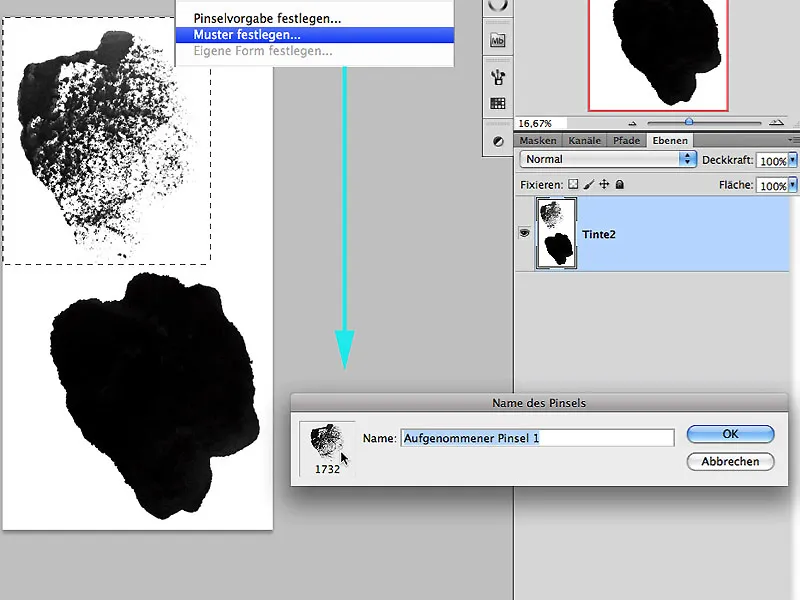
8.1 Individuellt formbeteende
Nu öppnas fönstret för penselpresets och genom att direkt experimentera med inställningarna kan beteendet för penselformen bestämmas. Här kan man bland annat använda termen dubbel pensel för att räkna ut fler eller som i detta fall samma penselspets med sig själv. När du är nöjd med beteendet kan du nu med ett klick på den nedre symbolen för penselpreseten ange namnet på den nya penselspetsen.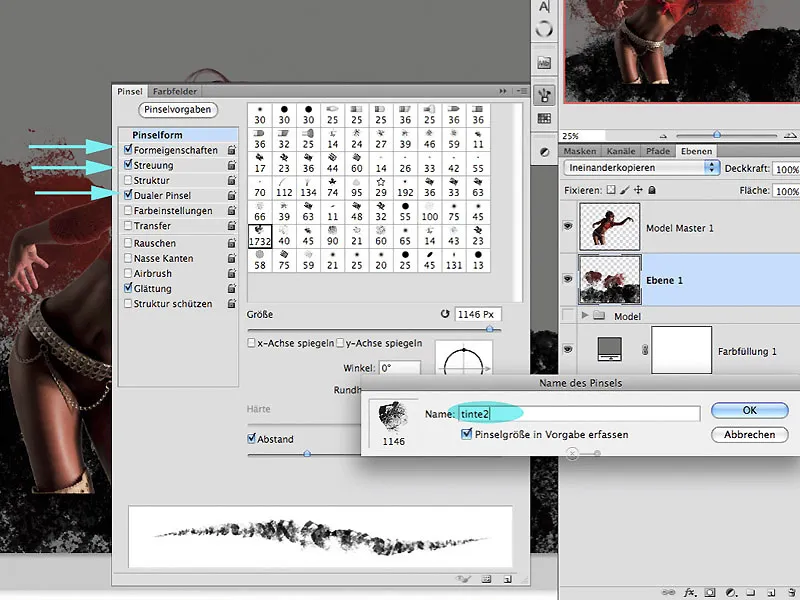
Steg 9: Färgapplicering
På ett tomt lager med fyllmetoden Blanda in under modelllagret kan jag nu måla med färger som inte bara återfinns i modellens röda jacka utan också i bakgrundsgrått. Här skapas snabbt många blandfärger som redan ger en första djup i bilden. Med inställningarna för Genomskinlighet och penselns Flöde får du gärna experimentera. Pilarna visar var färgen appliceras.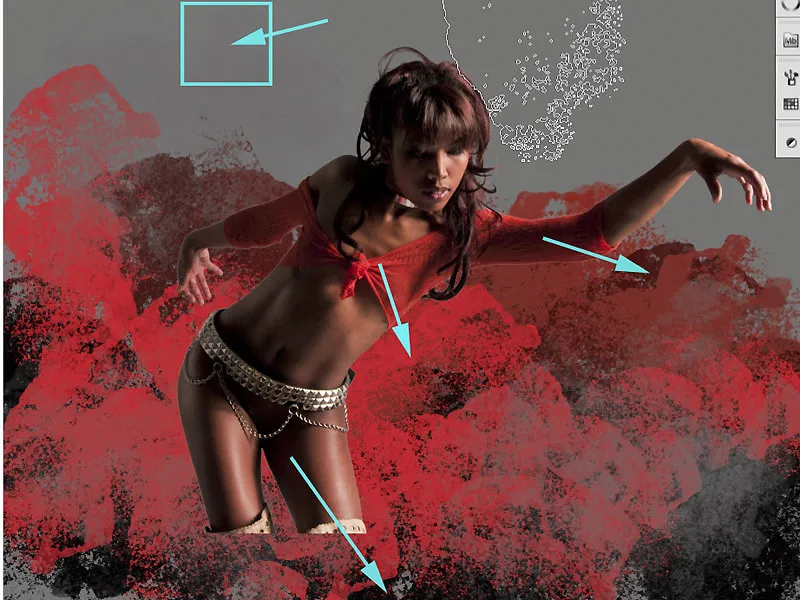
9.1 Ytterligare penslar
Nu kan ytterligare penslar användas efter behov, som till exempel penseln "Tinte8.jpg".
Det uppstår intressanta effekter när en ny pensel tilldelas inte bara ett eget lager utan också en viss färg.
Steg 10: Modell och bakgrund
Eftersom det fanns en homogen bakgrund när modellen klipptes ut kommer nu några övergångar att bli mer synliga och upplevas som oattraktiva och ljusa kanter, som kräver ytterligare redigering. För att uppnå en trovärdig sammansättning måste det verka som om figuren växer fram ur de tidigare målade strukturerna och fläckarna. En perfekt övergång är nu också viktig.
Steg 11: Överlappning
Ett första sätt att bättre integrera figur och bakgrund är att överlappa det första målade lagret "Lager1" i gruppen PENSEL. Med Alt-tangenten nedtryckt dra jag lagret över modellmästarlagret. Läget Blanda in behålls.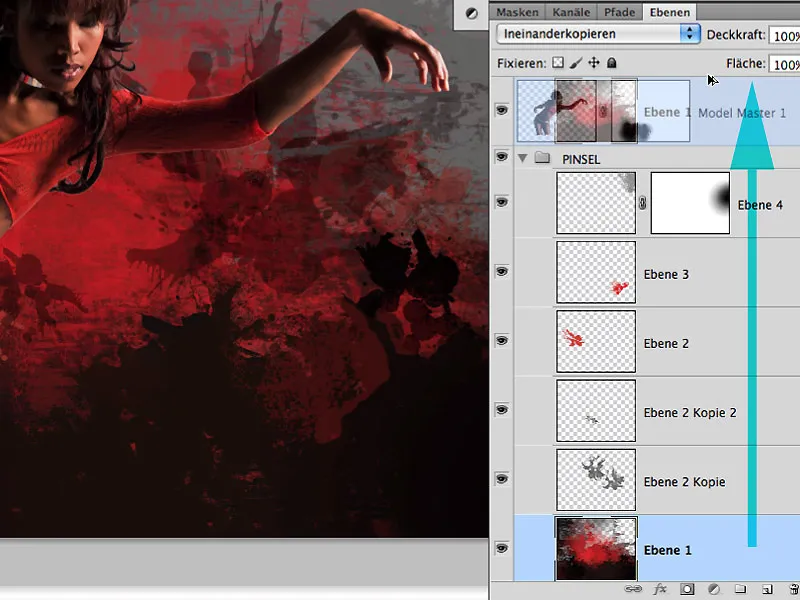
11.1 Redigera kant
Eftersom effekten av överlappningen gynnar hela bakgrunden på grund av kontrast- och strukturökningen maskeras modellen enbart med svart i den relevanta masken.
Kanterna kan och bör överlappa lätt, eftersom bakgrundens färgton - låt oss föreställa oss att det är starka färger - också kan påverka reflekterande hår- eller hudområden.
Steg 12: Mörkna ljus
Lättare blinkningar runt håren kan också trollas bort mycket bra med verktyget Eftersköterska. Här bör inställningen Ljus väljas och arbeta med låg exponering under 10 %: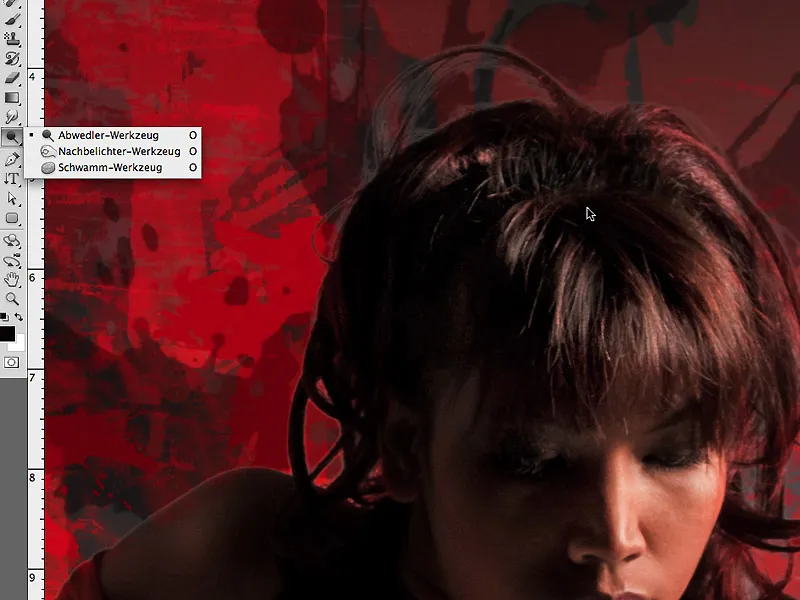
aktuellt tillstånd
Så här ser masken från steg 11 ut, där man tydligt kan se effekten av överlappningen vid en Genomskinlighet på 74 %. Effekten bör vara mindre påtaglig vid kanterna:
... och här är redigeringen av bilden i detta skede:
Steg 13: Inre skuggor
Innan vi går vidare med kreativiteten, vill jag snabbt visa en annan metod mot kanterna. Det handlar om lagstilen Inre skugga. Med de inställningar som visas kan även kanterna på figuren mörkas bra.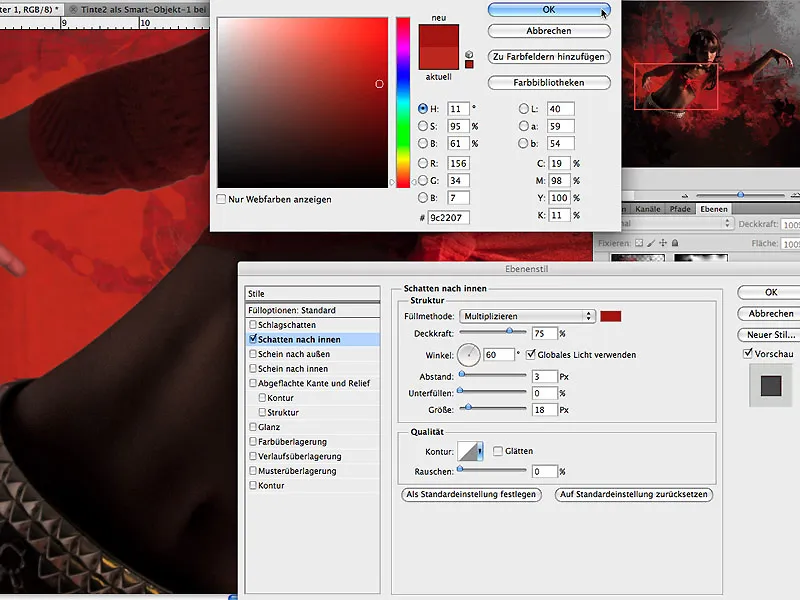
Speciellt med mycket färgrika bakgrunder är denna metod att föredra för att säkerställa en realistisk utseende.
Steg 14: Det blir flytande
För att återuppta ämnet i titeln, ägnar jag mig nu åt figuren och vill ge intrycket av att hennes blus består av flytande färg och inte tyger. För detta väljer jag verktyget Mixpensel med inställningen Väldigt blöt, tunn applicering med inställningarna som syns på bilden. För att bättre kunna bedöma resultatet inaktiverar jag alla lager och drar lodräta linjer inuti och även utanför figuren samtidigt som jag även drar några streck som understryker formen.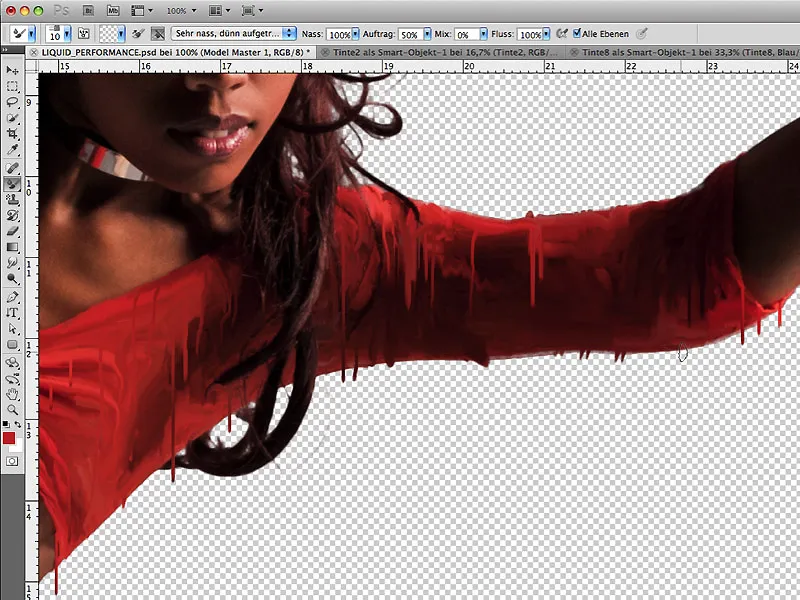
De vertikala färglinjerna skapas på nya, separata lager:
Steg 15: Rörelse
Eftersom figuren böjer sig framåt i bilden, bör de vertikala färgtrådarna också ta en lätt krökning. Med Redigera>Fritt Transformera>Förvräng kan formen nu lätt böjas. Det stödjer dynamiken i hela bilden och simulerar intrycket av rörelse framåt:
Steg 16: Skilj figuren och bakgrunden
Vissa områden runt figuren bör nu separeras lite bättre från bakgrunden för att det plastiska utseendet ska bli tydligare. För detta kan några radikala gradienter dras på en separat nivå, se på bild Lager 7. Mörka områden av figuren får nu en ljusare gradient för att bättre optisk åtskiljning från bakgrunden och ljusa områden får en mörkare gradient.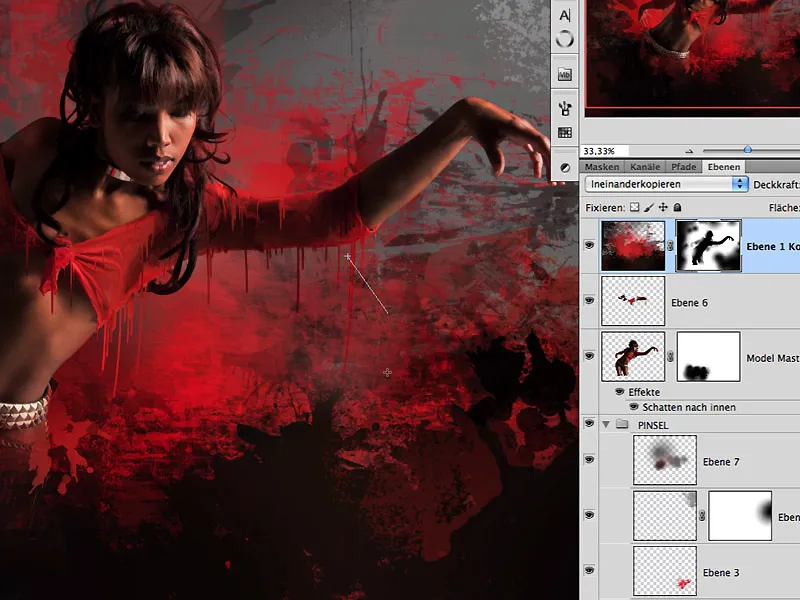
Också i masken på det översta lagret kan denna effekt nu förstärkas lite genom att måla med svart vid dessa områden. Så här ser resultatet ut hittills:
Steg 17: Ljus i färg
Färgtrådar ser ännu lite mer plastiska ut om en ljus reflektion syns på vissa ställen. För detta dupliceras lagret med färgtrådarna och fyllningsmetoden sätts till Dela. I masken fylld med svart målas en reflex med färgen vit på vissa ställen och effekten justeras med Lagergenomskinlighet: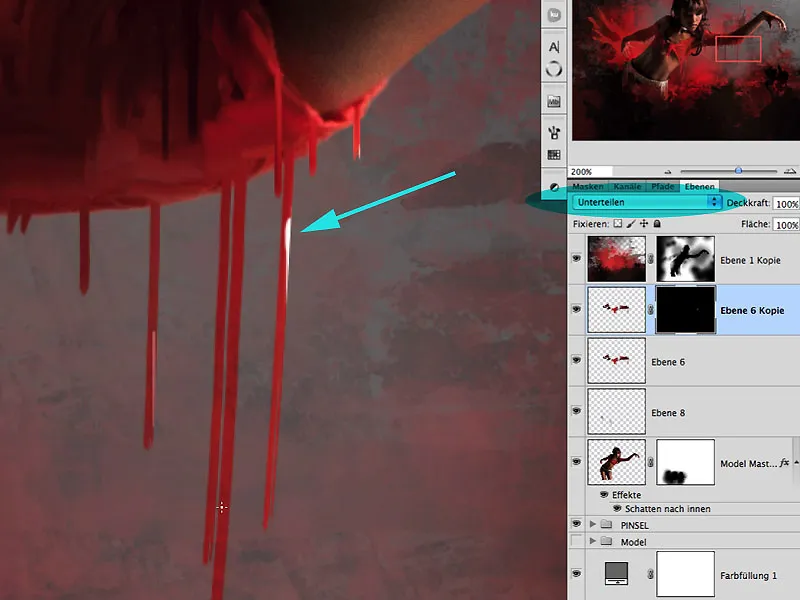
Steg 18: Spegel, spegel...
Man kan inte göra det tillräckligt ofta under arbetets gång: det horisontella speglandet! För att kunna bedöma bildens effekt bättre, rekommenderas denna åtgärd mycket ofta. I det här exemplet har jag speglat efter att jag har "flytande" gjort bältet och halsbandet på figuren på de ljusa områdena också.
Steg 19: Splash-Boom-Bang
Med hjälp av mjölk färgad med livsmedelsfärg, som gjorts lite tjockare med kvarg och grädde, fotograferade jag några splashes i solsken. Det rekommenderas att fotografera med olika kastriktningar, olika behållare och splashstorlekar för att få ett stort antal resultat och bisarra former. Det har visat sig att bättre friställningsresultat förväntas framför mörk bakgrund:
Steg 20: Tjockt och tunt
Under mjölk-fotograferandet späddes vätskan allt mer ut, så utöver de många bisarra formerna togs också olika viskositeter med. Öppna filen "SPLASHES.psd" och arbeta direkt med de friställda formerna: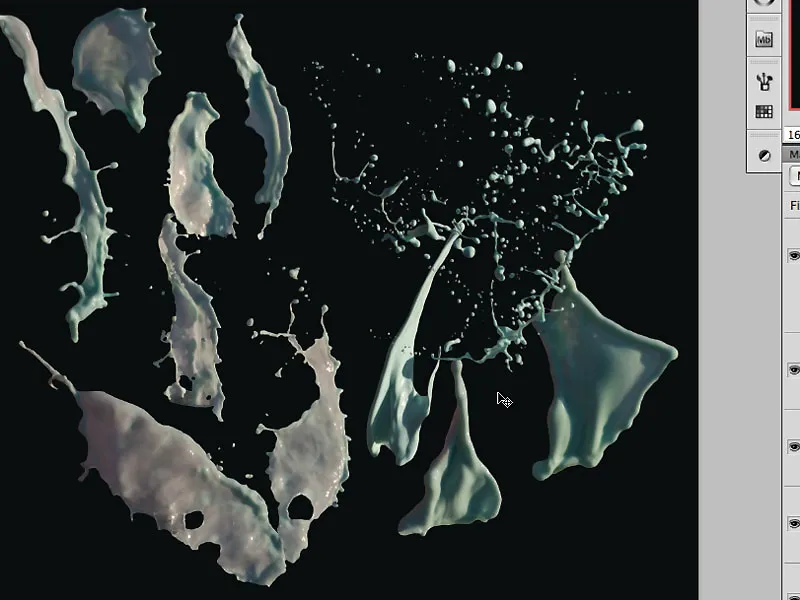
Steg 21: Gör splashes passande
Genom Dra och släpp drar vi nu de enskilda vätskesplashes in i bilden och kan under Redigera>Formgaller nu sätta enskilda nålar för att ytterligare förvränga splashen. Intrycket ska vara att personen genomborrar en stor färgsplash:
Under Redigera>Fritt Transformera>Förvräng kan även ytterligare en deformering utföras för att anpassa splashen till figuren:
Steg 22: Splashes genomtränger
Den bakre splashen ska nu trängas igenom av figurens arm. För detta skapas en lämplig mask och med en Pensel och färgen svart målas det område i masken som skymdes av armen:
För att göra denna genomträngningseffekt ännu mer realistisk, skapas ett Inställningslager med en Tonjustering för denna splash och effekten av lätt fördunkling målas i den med svart fyllda masken för detta inställningslager. Färgsplashes som befinner sig i figurens skuggområden och inte direkt träffas av ljuset kan också försvagas i ljuset med denna effekt: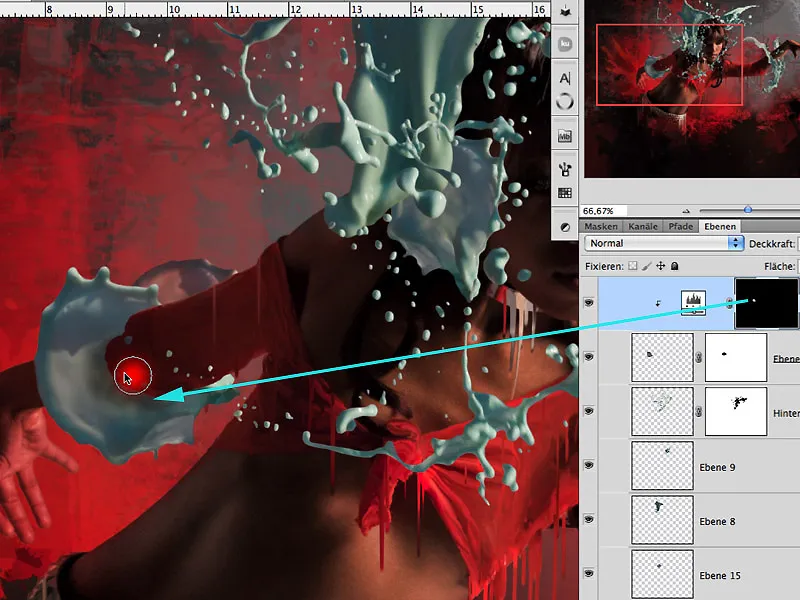
Steg 23: Färgbestämning
För att bestämma färgerna bättre, öppnar jag färgcirkeln genom att trycka på tangentkombinationen Ctrl+Alt+Cmd och klicka på bilden och kan nu bestämma de komplementära färgerna till rött/orange, nämligen turkos till cyan. Jag vill uppnå en uppmärksamhet och en kontrastrik färg harmoni i bilden med denna färgpåverkan: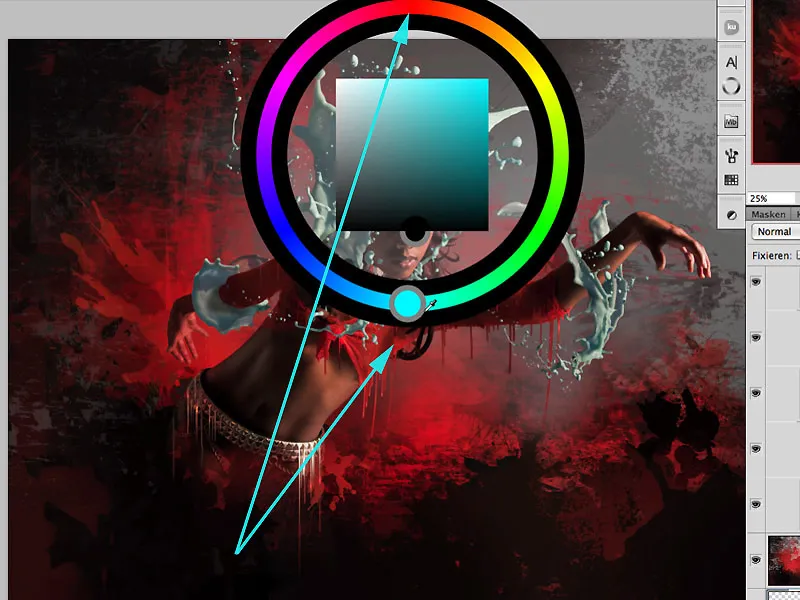
Steg 24: Färg via Splashar
Det finns nu många sätt att färgsätta vätskesprutorna. Jag väljer effekten av Gradient Overlay. Kryssrutan vid justera till nivå bör vara avmarkerad så att effekten påverkar hela lagerytan och inte bara på platsen där splashen befinner sig inom lagret. Med vinkel och storlek väljer jag färgområdet för regnbågens gradient som matchar mitt färgschema från steg 23: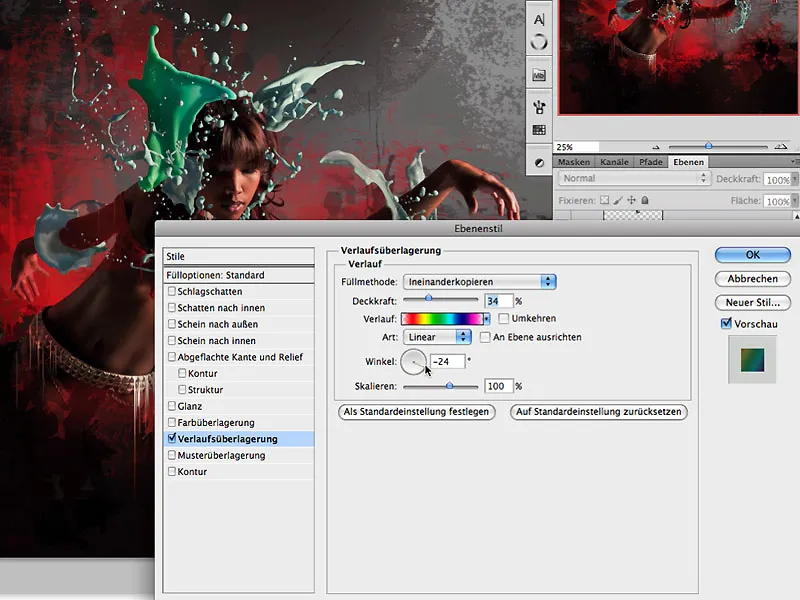
Steg 24: Mer atmosfär
För att låta splashar och figur visuellt växa ihop ännu mer i compositing, bör färgerna från splasharna återspeglas på modellen. För detta skapas ett nytt lager över modelllagret och fylls med 50 % grått med Redigera >Fyll med färg: 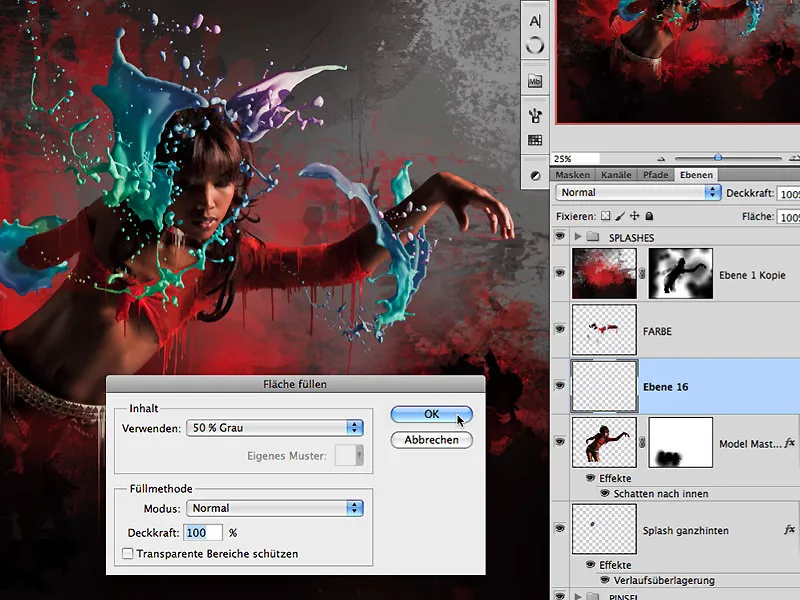
Fyllningsmetoden ändras från Normal till Mjukljus…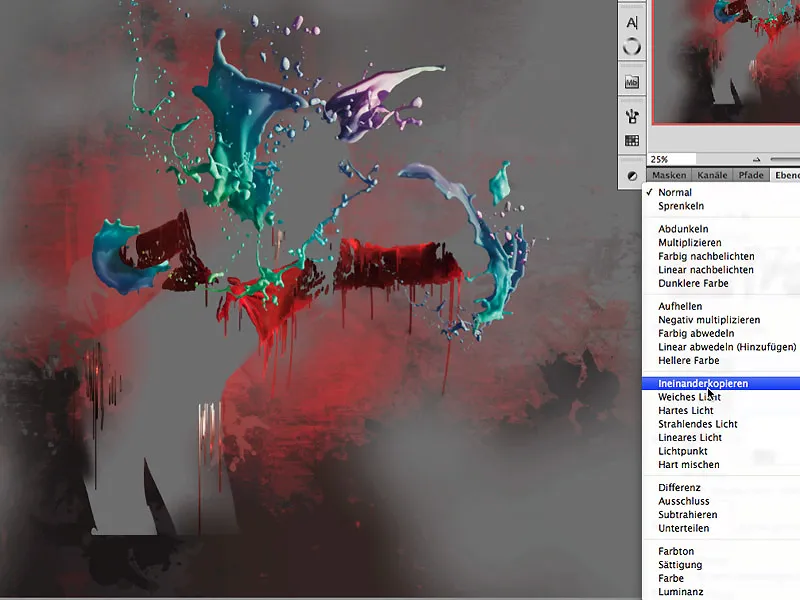
… och splash-lagrets tidigare använda och kopierade lagerstil återinförs
I den svartfyllda masken målas nu denna effekt in i skuggområdet på figuren: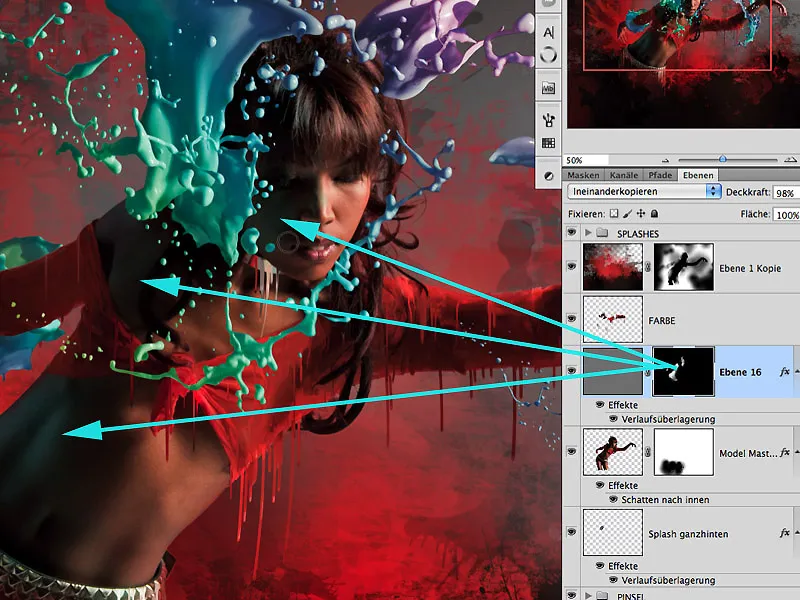
Steg 25: Mer ljus och atmosfär
En nytt lager fyllt med vitt i fyllningsmetoden Mjukljus skapas överst med en Opacitet på ca 59 %. Genom att använda Gradientverktyg >Speglad gradient, kan flera ljusstrålar skapas utgående från övre högra hörnet. Eftersom denna effekt sträcker sig över hela lagret, kan man enkelt reducera effekten kring figuren genom att använda en Radial gradient och färgen svart, så att ett mer realistiskt resultat uppnås.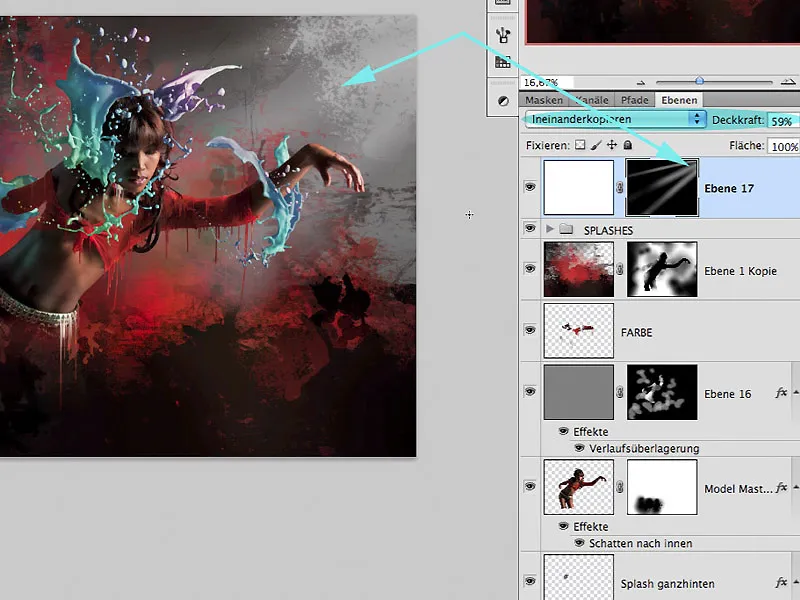
En annan bra möjlighet att skapa atmosfär med ljus i en bild är att använda filter Rendrering >Linsskugga på ytterligare ett skikt fyllt med 50 % grått. Störande linsskuggor i delar av bilden görs nästan osynliga med filtret Gaussisk suddighet och en värde av ca 33 %. Fyllningsmetoden för detta lager är Mjukljus och lagerspeltransparensen är ca 60 % för att låta effekten visas väldigt subtilt.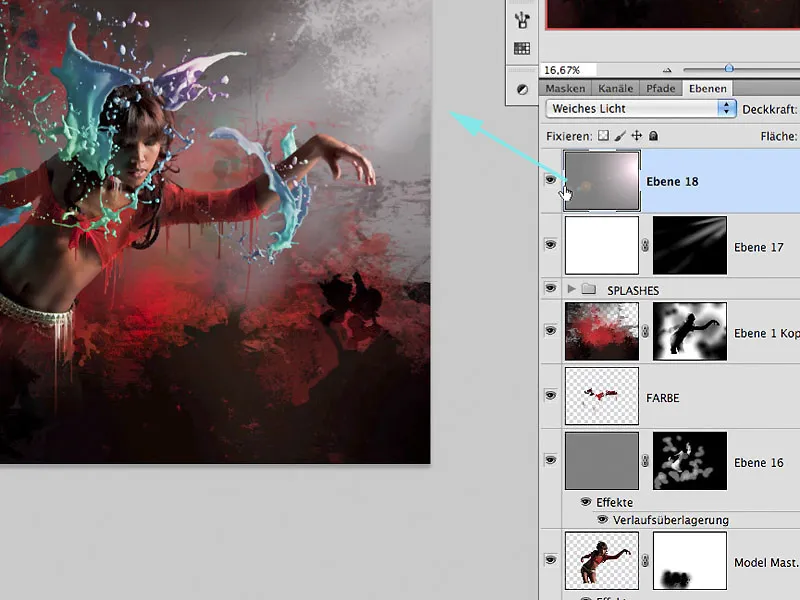
Steg 26: Finjustering och Slutförande
Efter att ha lagt till ytterligare finjusteringar såsom t.ex. färgfyllning, mindre strukturer och ett störningselement är verket färdigt:
LIQUID PERFORMANCE
Njut av ditt skapande,
Tom Krieger

